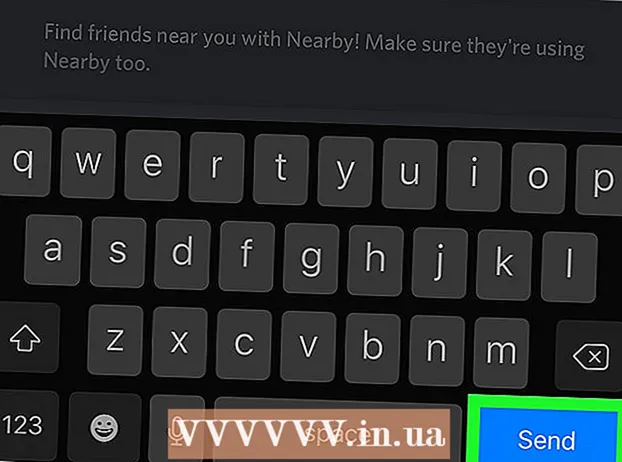Autor:
Laura McKinney
Erstelldatum:
3 April 2021
Aktualisierungsdatum:
1 Juli 2024

Inhalt
In diesem Wiki erfahren Sie, wie Sie die Python-Anwendung und verwandte Dateien und Ordner auf Ihrem Computer deinstallieren.Sie können dies sowohl auf Windows- als auch auf Mac-Computern tun.
Schritte
Methode 1 von 2: Unter Windows 10
. Klicken Sie auf das Windows-Logo in der unteren linken Ecke des Bildschirms. Ein Menü wird angezeigt.
(Rahmen). Klicken Sie unten links im Startmenü auf das Zahnradsymbol Einstellungen. Das Fenster Einstellungen wird angezeigt.

Finder. Klicken Sie im Mac-Dock auf das App-Symbol mit einer blauen Gesichtsform.- Sie können auch auf einen leeren Bereich auf dem Desktop klicken.
Klicken Gehen. Dieser Menüpunkt befindet sich oben auf dem Bildschirm. Ein Dropdown-Menü wird angezeigt.

Klicken Gehe zum Ordner ... (Zum Verzeichnis gehen). Diese Option befindet sich am unteren Rand des Dropdown-Menüs Gehen. Ein Fenster wird geöffnet.
Geben Sie den Pfad des Python-Installationsverzeichnisses ein. Abhängig von der installierten Python-Version müssen Sie eine der folgenden Adressen in das Textfeld "Gehe zu Ordner" eingeben:
- Mit Python 3.6 und höher geben Sie ein /Library/Frameworks/Python.framework/Versions Komm herein.
- Geben Sie mit Python 2.7 ein / Library / Python / Versionen oder / Library / Python Hier.

Klicken Gehen am unteren Rand des Popup-Fensters. Das Verzeichnis, in dem Python installiert ist, wird angezeigt.
Wählen Sie den Ordner mit der Versionsnummer im Namen. Klicken Sie auf eines der Verzeichnisse mit der Python-Versionsnummer im Namen.
- Wenn Sie beispielsweise Python 3.6 entfernen möchten, müssen Sie auf den Ordner mit der Nummer klicken 3.6 wählen.

Klicken Datei (Datei) in der oberen linken Ecke des Mac-Bildschirms. Ein Dropdown-Menü wird angezeigt.
Klicken Ab in den Müll (In den Papierkorb legen). Diese Option befindet sich im Dropdown-Menü Datei.

Geben Sie Ihr Passwort ein, wenn Sie dazu aufgefordert werden. Geben Sie das Passwort ein, mit dem Sie sich bei Ihrem Mac anmelden.- Überspringen Sie diesen und den nächsten Schritt, wenn Sie vom System nicht zur Eingabe eines Kennworts aufgefordert werden.
Klicken in Ordnung am unteren Rand der Passwort-Eingabeaufforderung, die angezeigt wird. Das Passwortfenster wird geschlossen und der Python-Ordner Ihrer Wahl wird in den Papierkorb verschoben.
Löschen Sie gegebenenfalls das Python-Programm. Nicht alle Versionen von Python installieren das Programm im Anwendungsordner Ihres Mac, aber wir sollten es auch noch einmal überprüfen. Sie können Python-Apps finden und entfernen, indem Sie:
- Klicken Gehen am oberen Bildschirmrand.
- Klicken Anwendungen im Dropdown-Menü.
- Suchen Sie nach einer Anwendung mit dem Wort "Python" im Namen (z. B. "Python 3.6").
- Wählen Sie die App aus, wenn Sie sie finden.
- Klicken Datei dann wähle Ab in den Müll.
- Geben Sie Ihr Passwort ein und klicken Sie auf in Ordnung.
Rat
- Durch die Deinstallation von Python 3 wird die Anwendung auch aus der PATH-Variablenliste entfernt.
Warnung
- Da möglicherweise mehrere Python-Versionen auf Ihrem Computer vorhanden sind, kann es eine Weile dauern, bis Sie Python vollständig von Ihrem Computer deinstalliert haben.